cad三维立体图自动生成二维三视图插件
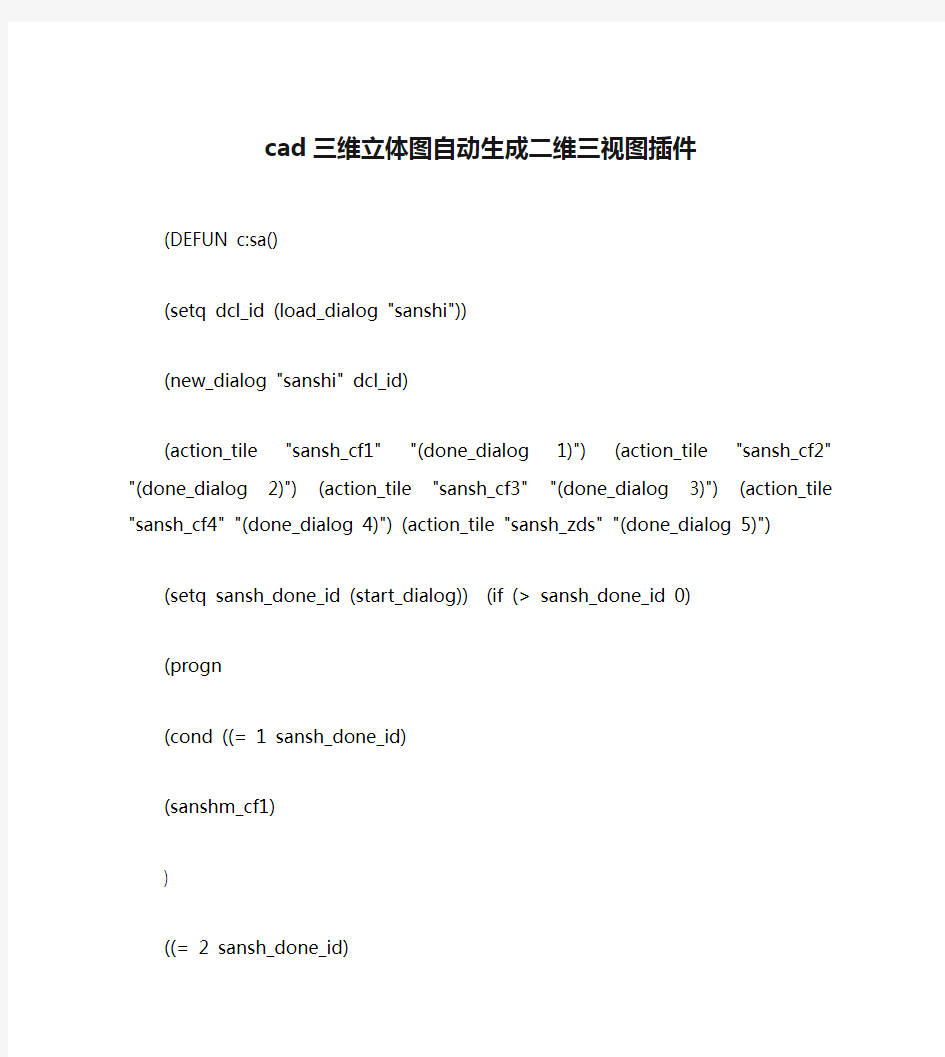

cad三维立体图自动生成二维三视图插件(DEFUN c:sa()
(setq dcl_id (load_dialog "sanshi"))
(new_dialog "sanshi" dcl_id)
(action_tile "sansh_cf1" "(done_dialog 1)") (action_tile "sansh_cf2" "(done_dialog 2)") (action_tile "sansh_cf3" "(done_dialog 3)")
(action_tile "sansh_cf4" "(done_dialog 4)") (action_tile "sansh_zds" "(done_dialog 5)")
(setq sansh_done_id (start_dialog)) (if (> sansh_done_id 0)
(progn
(cond ((= 1 sansh_done_id)
(sanshm_cf1)
)
((= 2 sansh_done_id)
(sanshm_cf2)
)
((= 3 sansh_done_id)
(sanshm_cf3)
)
((= 4 sansh_done_id)
(sanshm_cf4)
)
((= 5 sansh_done_id)
(sanshm_zds)
)
)
)
)
(princ)
)
;;
;;;--------------------------------------------------------
;;;函数: CF1
;;;--------------------------------------------------------
;;;编制日期:2009.03.27
;;;修改日期:2011.07.28
;;;编制者 :曾敏辉
;;;说明:本函数将复制并旋转对象为右视
;;;-------------------------------------------------------- (DEFUN sanshm_CF1( / en entgrp oldort pt1 pt2 ss) (PRINC "\n 复制并旋转对象为右视")
(setvar "cmdecho" 0)
(setq oldort (getvar "orthomode"))
(princ "\n 请选择主视图对象:")
(SETQ ENTGRP (SSGET))
(princ "\n 请选择主视图的基准点:")
(setvar "orthomode" 1)
(SETQ pt1 (GETPOINT))
(princ "\n请选择右视图的基准点(按左键接受并绘制右视图):") (SETQ pt2 (GETPOINT))
(setq en (entlast))
(COMMAND "copy" ENTGRP "" pt1 pause) (setq ss (lt:ss-entnext en)) (princ "\n正在绘制右视图......")
(command "rotate3d" ss "" "Y" pt2 "-90");;;绘制右视图
(princ "\n绘制右视图完毕!")
(princ)
)
;;;--------------------------------------------------------
CF2 ;;;函数:
;;;-------------------------------------------------------- ;;;编制
日期:2009.03.27
;;;修改日期:2011.07.28
;;;编制者 :曾敏辉
;;;说明:本函数将复制并旋转对象为仰视
;;;-------------------------------------------------------- (DEFUN sanshm_CF2( / en entgrp oldort pt1 pt2 ss)
(setvar "cmdecho" 0)
(PRINC "\n 复制并旋转对象为仰视")
(setq oldort (getvar "orthomode"))
(princ "\n 请选择主视图对象:")
(SETQ ENTGRP (SSGET))
(princ "\n 请选择主视图的基准点:")
(setvar "orthomode" 1)
(SETQ pt1 (GETPOINT))
(princ "\n请选择仰视图的基准点(按左键接受并绘制仰视图):")
(SETQ pt2 (GETPOINT))
(setq en (entlast))
(COMMAND "copy" ENTGRP "" pt1 pause)
(setq ss (lt:ss-entnext en))
(princ "\n正在绘制仰视图......")
(command "rotate3d" ss "" "X" pt2 "-90");;;绘制仰视图
(princ "\n绘制仰视图完毕!")
(princ)
)
;;;函数: CF3
;;;-------------------------------------------------------- ;;;编制日期:2009.03.27
;;;修改日期:2011.07.28
;;;编制者 :曾敏辉
;;;说明:本函数将复制并旋转对象为左视
;;;-------------------------------------------------------- (DEFUN sanshm_CF3( / en entgrp oldort pt1 pt2 ss)
(setvar "cmdecho" 0)
(PRINC "\n 复制并旋转对象为左视")
(setq oldort (getvar "orthomode"))
(princ "\n 请选择主视图对象:")
(SETQ ENTGRP (SSGET))
(princ "\n 请选择主视图的基准点:")
(setvar "orthomode" 1)
(SETQ pt1 (GETPOINT))
(princ "\n请选择左视图的基准点(按左键接受并绘制左视图):")
(SETQ pt2 (GETPOINT))
(setq en (entlast))
(COMMAND "copy" ENTGRP "" pt1 pause) (setq ss (lt:ss-entnext en)) (princ "\n正在绘制左视图......")
(command "rotate3d" ss "" "Y" pt2 "90");;;绘制左视图
(princ "\n绘制左视图完毕!")
(princ)
)
;;;-------------------------------------------------------- ;;;函数: CF4
;;;-------------------------------------------------------- ;;;编制日期:2009.03.27
;;;修改日期:2011.07.28
;;;编制者 :曾敏辉
;;;说明:本函数将复制并旋转对象为俯视
;;;-------------------------------------------------------- (DEFUN sanshm_CF4( / en entgrp oldort pt1 pt2 ss)
(setvar "cmdecho" 0)
(PRINC "\n 复制并旋转对象为俯视")
(setq oldort (getvar "orthomode"))
(princ "\n 请选择主视图对象:")
(SETQ ENTGRP (SSGET))
(princ "\n 请选择主视图的基准点:") (setvar "orthomode" 1)
(SETQ pt1 (GETPOINT))
(princ "\n请选择俯视图的基准点(按左键接受并绘制俯视图):") (SETQ pt2 (GETPOINT))
(setq en (entlast))
(COMMAND "copy" ENTGRP "" pt1 pause) (setq ss (lt:ss-entnext en)) (princ "\n正在绘制俯视图......")
(command "rotate3d" ss "" "X" pt2 "90");;;绘制俯视图
(princ "\n绘制俯视图完毕!")
(princ)
)
;;; -------------------------------------------------------- ;;; 函数: ZDS
;;; -------------------------------------------------------- ;;; 编
制日期:2008.11.20
;;; 修改日期:2010.04.29修改实体颜色为0层和hidden层 ;;; 修改日
期:2011.07.28 增加程序运行前的备注和功能 ;;; 编制者 :曾敏辉
;;; 说明: 将已绘制好的三维图自动投影生成三视图 ;;; -------------------------------------------------------- (defun sanshm_zds ( / l old_lay ss1 ss2 ss3 ss4 ssg1) (SETVAR "CMDECHO" 0)
(princ "\n 请选择生成投影图的组合(它将删除所选择的3D实体,请注意保存3D实
体):")
(setq ssg1 (ssget));;生成布局选项
(command "layout" "s" "")
(princ "\n 投影图正在生成中,请稍候......") (command "mspace")
(command "_solprof" ssg1 "" "Y" "Y" "N") (princ "\n 投影图已生成") (command "model")
(command "erase" ssg1 "")
(COMMAND "EXPLODE" l)
(setq ss1 (ssget "X" '((8 . "PH-*"))))
(COMMAND "EXPLODE" SS1)
(setq ss2 (ssget "X" '((8 . "PH-*"))))
(setq ss3 (ssget "X" '((8 . "PV-*"))))
(COMMAND "EXPLODE" SS3)
(setq ss4 (ssget "X" '((8 . "PV-*"))))
(setq old_lay (getvar "clayer"))
(if (=(tblobjname "LAYER" "hidden") nil)
(progn
(command "layer" "m" "hidden" "c" "blue" "" "l" "dashed" "" "") )
)
(setvar "clayer" old_lay)
(command "CHANGE" ss2 "" "P" "LA" "hidden" "") (command "CHANGE" ss4 "" "P" "LA" "0" "")
;;;(command "CHANGE" ss2 "" "P" "LA" "hidden" "") ;;;(command "CHANGE" ss4 "" "P" "LA" "0" "") ;;;(command "_.purge" "_all" "*" "n") ;;;(command "_.qsave" )
(princ)
);;; _ 结束defun
;;____________________________________________ ;; ? (lt:ss-entnext en)
;; [功能] 获取在图元 en 之后产生的图元的选择集 ;; [参数] en----图元名
;; [返回] 选择集
;; [测试]1.(setq en (entlast))
;; 执行创建图元的命令,如 LINE,BOUNDARY ;; (setq ss (lt:ss-entnext en))
;; 2.(setq ss (lt:ss-entnext (car(entsel)))) (defun lt:ss-entnext (en / ss)
(if en
(progn
(setq ss (ssadd))
(while (setq en (entnext en))
(if (not (member (cdr (assoc 0 (entget en))) '("ATTRIB" "VERTEX" "SEQEND")
)
)
(ssadd en ss)
)
)
(if (zerop (sslength ss)) (setq ss nil))
ss
)
(ssget "_x")
)
)
由视图到立体图形练习
如图,粗线表示嵌在玻璃正方体内的一根铁丝,请画出该正方体的三视图: 下面四幅图分别是哪位同学看到的? 如图:圆台的俯视图是()
②,如图:方台的正视图是() 如图:四棱锥的俯视图是() 如图:长方体的正视图是() 根据要求画出下列立体图形的视图 左视图正视图俯视图 下列立体图形的正视图为三角形的是( ). A B C
下面三个平面图形是上面这个物体的三视图中正视图的是( ) 侧视图的组成包括( ). (A)左视图 (B)右视图(C)左视图和右视图 你能画出组合图形的三视图吗? 你能画出下图所示的组合体的三视图吗?
下面所给的三视图表示什么几何体? 这是一个立体图形的三视图,你能说出它的名称 这是一个立体图形的三视图,你能说出它的名称 这是一个立体图形的三视图,你能说出它的名称 这是一个立体图形的三视图,你能说出它的名称 这是一个立体图形的三视图,你能说出它的名称 主左俯 这是一个立体图形的三视图,你能说出它的名称
这是一个立体图形的三视图,你能说出它的名称 主左俯 这是一个立体图形的三视图,你能说出它的名称 主左俯 这是一个立体图形的三视图,你能说出它的名称 主左俯 下面图(1)与图(2)是几个小方块所搭几何体俯视图,小正方形中的数字表示在该位置的小立方块的个数.请画出这两个几何体的主视图、左视图.
由几个相同的小立方块搭成的几何体的俯视图如图所示.方格中的数字表示该位置的小方块的个数.请画出这个几何体的三视图. 一个几何体的三个视图都是全等的正方形, 则这个几何体是______. 一个几何体的三视图都是半径相等的圆,则这个几何体是_______. 一个几何体的主视图和左视图如图所示,它是什么几何体?请补画这个几何体的俯视图. 一个直棱柱的主视图和俯视图如图所示.描述这个直棱柱的形状,并补画它的左视图. 用6个相同的小方块搭成一个几何体,它的俯视图如图3-25所示.则一共有几种不同形状的搭救法(你可以用实物模型动手试一试)?你能用三视图表示你探究的结果吗?
Auto CAD 三维实体向二维轴测图、三视图的转换
Auto CAD 三维实体向二维轴测图、三视图的转换-工程论 文 Auto CAD 三维实体向二维轴测图、三视图的转换 Auto CAD三维实体向二维轴测图、三视图的转换 Conversion from Auto CAD Three-dimensional Entity to Two-dimensional Axonometric Drawing and Three View Drawing 宋德军SONG De-jun (陕西铁路工程职业技术学院,渭南714099) (Shaanxi Railway Institute,Weinan 714099,China) 摘要:阐述了Auto CAD三维实体向二维轴测图、三视图的转换方法,运用Auto CAD绘制的三维实体图比轴测图、三视图更直观、更容易理解。对于一些复杂的相贯图形更是如此,并且三维实体图能够进行任意位置的剖切,更容易了解其内部构造,本文将详细说明如何将三维实体转换为二维轴测图、三视图,提高做图的效率和精确度。 Abstract: This paper expounds the conversion method from Auto CAD three-dimensional entity to two-dimensional axonometric drawing and three view drawing. The three-dimensional entity graph drawn by Auto CAD is more intuitive and easier to understand than axonometric drawing and three view drawing. This is especially true for some complex intersection graphics, and three-dimensional entity graph can be sectioned at any position, so it is easier to understand its internal
课题:由三视图确定几何体
课题:由三视图确定几何体 【学习目标】 1.学会根据物体的三视图描述出几何体形状或实物原型. 2.经历探索简单几何体三视图来描述几何体的形状的过程,进一步发展空间想象能力. 【学习重点】 根据物体的三视图想象出几何体的形状或实物原型. 【学习难点】 由物体的三视图得到它的平面展开图的转化. 情景导入生成问题 前面我们学习了由立体图形(或实物)画出它的三视图,反过来我们能否通过观察分析几何体(或实物)的三视 图,想象出这个立体图形( 或实物)的大致形状呢? 自学互研生成能力知识模块一由三视图说出立体图形的名称 【自主探究】 阅读教材 P98例3,完成下列内容: 1.由三视图想象立体图形时,要分别根据主视图、俯视图、左视图想象立体图形正面、上面、左面,然后再结合起来考虑整体图形. 2.一个立体图形的俯视图是圆,则这个图形可能是圆锥、圆柱. 3.其主视图、左视图与俯视图均相同的是正方体. 【合作探究】 1.一个立体图形的三视图是一个正方形和两个长方形,则这个图形是(B) A.正方体B.长方体C.四面体D.四棱锥 2.如图,三视图所表示的物体是五棱锥. 3.根据下列物体的三视图,判断该几何体是圆台. 方法归纳:先看主视图和俯视图(或左视图),再综合左视图(或俯视图),根据几何体从三个角度观察得到的图形,综合得出几何体原形. 知识模块二根据物体的三视图描述物体的形状 【自主探究】 阅读教材P98例4,完成下面的内容: 如图所示是一个几何体的三视图,描述其结构特征,最准确的是(C) A.底面是正六边形 B.底面是六边形,侧面是等腰梯形的棱台 C.上、下底面是正六边形,侧面是等腰梯形的棱台 D.底面是正六边形,侧面是等腰三角形的棱锥 【合作探究】 已知一个几何体的三视图如图所示,想象出这个几何体.
“三维实体转三视图”的详细图解
下面是“三维实体转三视图”的详细图解: 1.要将二维实体用三视图来出图,首先要画好二维立体图。第一步,不管是像现在这样的着色图…… 2.还是像现在这样的消隐图……
3.都要转换到“二维线框”模式,原因是要显示所有线条,包括因阻挡但实际存在的线条,以备以后有用。 4.在正式转三视图之前,先把出图的纸张格式定好,包括纸张横式/竖式,是否黑白打印…… 5.打印设备设置
6.打印布局设置 7.点击“设置视图”命令,或在命令行中输入solview,这个命令在布局里创建每个视图放置可见线和隐藏经线的图层(设置视图命令)
8.界面自动转到而已窗口,删除自动生成的布局。方法:点击外围的框线,实线变虚,Delete就删除了,点击Esc键,退出刚才的命令。 9.界面变成了完全的空白,再点击“设置视图”按钮,这回是正式开始设置视图了。
10.在布局里,点击鼠标右键,弹出菜单。选择UCS 11.因第一个出现的是俯视图,一般是放在左下角,因此在布局1/4的左下角中部为视力中心。 第一选项,选默认(直接回车) 第二选项,不知道比例,直接回事即可。 第三选项,指定视图中心,在布局中大概位置点击一下(点击后,如果觉得位置不好,还可以进行一次选择,点击第2次)
12.指定视图中心(点击鼠标左键后),即出现俯视图,由于我们事先没有指定比例,因此出现的俯视图根据原三维图的大小,可能会很大,也许会很小。我们只要及时滚动鼠标的滚轮还调节大小,在调节大小的同时,还可以点击鼠标的左键来调整视图的中心位置。 13.调整完成后,点击鼠标的右键或回车,命令要求指定俯视图视口的大小,方法和画矩形一样,从一个角到对角。
立体图形与平面图形的相互转化立体图形的三视图分别从正面复习过程
立体图形与平面图形的相互转化 1.立体图形的三视图 分别从正面、上面和侧面(左面或右面)三个不同方向看一个物体,然后描绘出三张所看到的图,即视图.其中,从正面看到的图形,称为主视图;从上面看到的图形,称为俯视图;从侧面看到的图形,称为侧面图(经常以左视图为主).反之,也可由视图到立体图形,只是仅由一个视图无法准确判断实物,只有借助于三个视图的综合分析、想象才能确定实物. 例1:请画出下面三棱柱的三视图. 分析:随着三棱柱的摆放角度不同视图也不同,画三视图时要求虚实线分开(虚线是看不见的部分),而且主视图要反映物体的长和高,俯视图反映物体的长和宽,左视图反映物体的高和宽. 解: 例2:下图所示的几何体的左视图是()
分析:几何体由两层组成,左视图即从左边看到立体图形的形状,表示物体的高和宽. 解:A 小结:本题考查我们根据立体图形画三视图的能力.在画复杂几何体的三视图时,要仔细观察,并想象出实物,再画三视图. 例3:如图所示的是由几个小立方体所搭成的几何图形的俯视图,小正方体中的数字表示该位置小立方体的个数,请画出该几何体的主视图和左视图. 分析:我们观察所给俯视图及图中的数字,按照小立方体的排列方法可以抽象出几何体的形状,再根据这个实物画出它的主视图和左视图. 解:根据每个小方格中的数字,可以抽象出如左边的实物图,再根据实物图画出几何体的主视图和左视图. 例4:如果下图是由几个相同的小正方体搭成的几何体的三种视图,则搭成这个几何体的小正方体的个数是() A.3 B.4 C.5 D.6 分析:根据三视图,想象立体图形,根据“长对正”“高平齐”“宽宽相等”可知小正方形共有4块. 解:B
2D三视图利用Salt快速生成3D立体图的简易方法概述
2D三视图利用Salt快速生成3D立体图的简易方法概述 摘要基于AutoCad平台,设计师们为之头痛的事情之一:将三视图转换成三维立体图的绘制过程相当复杂,需要花费很长的时间,Adaucogit Salt以其强大的功能,将其快速实现立体图,解决了设计师制图过程的烦锁,大大提高了设计师们的工作效率。 关键词Adaucogit Salt;三视图;AutoCad;三维图 前言 对于AutoCad 初学者来说,仅仅完成三视图的绘制是相当简单的,只要有一定的AutoCad绘图基础就能轻而易举的完成这项工作,但当设计师们想将三视图转换成三维立体图,则需要花上成倍的时间,并得到的结果还不如人意。针对这一问题,莱昂运算股份公司推出了一套绘图插件——Adaucogit Salt,偕同AutoCad将这一问题完成的天衣无缝,本文将介绍利用Adaucogit Salt快速转换三维立体图的简易方法[1]。 1 Adaucogit Salt功能介绍 该插件集三大功能为一体,即自动标注尺寸、图层作业、3D图形生成,其强大的自动化功能与其他绘图软件相比,是无法替代的。AutoCad遇到的这一问题,Salt既能快速解决,还能使图形更完美。 自动标注尺寸: Adaucogit Salt “自动标注尺寸”功能,能根据设计师所划定的基准点来标注,数秒内标注出正确、合理的工程图样,对于角、孔、弧的自动判定,让这一插件显得更加完善且智慧,成为目前为止速度最快,功能最完善的标注方法。 图层作业: AutoCad平台,Salt对于图层的管理,已经展示出一套有系统,且方便的图层作业,对于以往建立好的图层、线型、颜色等的复杂过程,全面自动化的方法进行规划,并提出了“多层的多层法”方式来定义每种不同的线型、颜色等等。 自动3D模型生成: 基于AutoCad平台,AutoCad插件在安装正确的情况下,将2D三视图自动生成模型,所需要花费的时间,仅仅数秒时间(跟电脑配置有关)[2]。 2 三视图生成三维立体图的实例说明
4.2.2由视图到立体图形
4.2 立体图形的视图 4.2.2 由视图到立体图形 一、基本目标 【知识与技能】 1.在了解三视图基本知识的基础上,能根据简单的三视图描述基本几何体或实物原型;2.会画出简单的立体图形. 【过程与方法】 1. 经历由三视图想象实物形状的过程,加深对空间图形的认识 2. 体验对空间图形的研究方法,提高学生对学习空间图形的兴趣. 一.创设情境 请学生讨论: 师:下面是一个物体的三视图,请同学们举手回答一下这是个什么物体,看谁说得快.并能够正确地画出来. 问题一:(1)生:该立体图形是长方体,如图所示. 问题二: (2)生:该立体图形是圆锥,如图所示. 二.探索归纳 师:下图是一个物体的三视图,请同学们想一想试说出这个物体的形状.同学们,你想出的物体形状和下图所示的一样吗? 三.实践应用 1.一个物体的三视图是下面三个图形,请同学说出这个物体形状的名称. 2.一个物体的三视图如下,你能描述该物体的形状吗? 四.交流反思 由五个相同的小正方体搭成的物体,从上面看的形状如图所示,这个物体是什么形状?你有几种搭法? 分析:先让学生观察图形,分组讨论搭成的图形是什么形状的,鼓励学生发表不同的意见.最后拿出准备好的方块模型,让学生上讲台,试一试,进一步活跃课堂的气氛,培养学生对数学的学习兴趣. 在上题的基础上请学生总结由三视图到立体图形的方法.关键要有空间想象能力,能把正 视图,俯视图,左视图能在自己的脑中汇总起来,从而产生一个图形的概念. 五.检测反馈 1.已知一个物体的三视图如图,你能说出这个图形的形状吗? 第 1 页
正 观 图 俯 观 图 2?已知一个物体的三视图如图,你能说出这个图形的形状吗? 请完成本课时对应练习!
cad三维立体图自动生成二维三视图插件
cad三维立体图自动生成二维三视图插件(DEFUN c:sa() (setq dcl_id (load_dialog "sanshi")) (new_dialog "sanshi" dcl_id) (action_tile "sansh_cf1" "(done_dialog 1)") (action_tile "sansh_cf2" "(done_dialog 2)") (action_tile "sansh_cf3" "(done_dialog 3)") (action_tile "sansh_cf4" "(done_dialog 4)") (action_tile "sansh_zds" "(done_dialog 5)") (setq sansh_done_id (start_dialog)) (if (> sansh_done_id 0) (progn (cond ((= 1 sansh_done_id) (sanshm_cf1) ) ((= 2 sansh_done_id) (sanshm_cf2) ) ((= 3 sansh_done_id) (sanshm_cf3) ) ((= 4 sansh_done_id) (sanshm_cf4) ) ((= 5 sansh_done_id)
(sanshm_zds) ) ) ) ) (princ) ) ;; ;;;-------------------------------------------------------- ;;;函数: CF1 ;;;-------------------------------------------------------- ;;;编制日期:2009.03.27 ;;;修改日期:2011.07.28 ;;;编制者 :曾敏辉 ;;;说明:本函数将复制并旋转对象为右视 ;;;-------------------------------------------------------- (DEFUN sanshm_CF1( / en entgrp oldort pt1 pt2 ss) (PRINC "\n 复制并旋转对象为右视") (setvar "cmdecho" 0) (setq oldort (getvar "orthomode")) (princ "\n 请选择主视图对象:") (SETQ ENTGRP (SSGET))
立体几何三视图教案
精锐教育学科教师辅导教案 学员编号:年级:高三课时数:3 学员:辅导科目:数学学科教师:欢 授课类型T-几何体的三视图和直观图T–几何体的表面积和体积T-空间几何体的综合计算授课日期及时段 教学容 空间几何体的三视图(★) 情境引入 一、.对于空间几何体,可以有不同的分类标准,你能从不同的方面认识柱、锥、台、球等空间几何体吗?你分类的依据是什么? 1、几种基本空间几何体的结构特征 结构特征图例 棱 柱 (1)两底面相互平 行,其余各面都是平 行四边形; (2)侧棱平行且相等. 圆 柱 (1)两底面相互平行;(2)侧 面的母线平行于圆柱的轴; (3)是以矩形的一边所在直线 为旋转轴,其余三边旋转形成的 曲面所围成的几何体.
棱 锥 (1)底面是多边形, 各侧面均是三角形; (2)各侧面有一个公 共顶点. 圆 锥 (1)底面是圆;(2)是以直角 三角形的一条直角边所在的直 线为旋转轴,其余两边旋转形成 的曲面所围成的几何体. 棱 台 (1)两底面相互平 行;(2)是用一个平 行于棱锥底面的平面 去截棱锥,底面和截 面之间的部分. 圆 台 (1)两底面相互平行; (2)是用一个平行于圆锥底面 的平面去截圆锥,底面和截面之 间的部分. 球 (1)球心到球面上各点的距离相等;(2)是以半圆的直径所 在直线为旋转轴,半圆面旋转一周形成的几何体. 思考:柱、锥、台几何体有什么在的联系?? 2、.为了研究空间几何体,我们需要在平面上画出空间几何体. 空间几何体有哪些不同的表现形式? 答:三视图和直观图 1.中心投影与平行投影: ①投影法的提出:物体在光线的照射下,就会在地面或墙壁上产生影子。人们将这种自然现象加以科学的抽象,总结其中的规律,提出了投影的方法。 ②中心投影:光由一点向外散射形成的投影。其投影的大小随物体与投影中心间距离的变化而变化,所以其投影不能反映物体的实形. ③平行投影:在一束平行光线照射下形成的投影. 分正投影、斜投影. →讨论:点、线、三角形在平行投影后的结果. 2.柱、锥、台、球的三视图: .
立体图形与平面图形的相互转化立体图形的三视图分别从正面
立体图形与平面图形的相互转化 1.立体图形的三视图 分别从正面、上面和侧面(左面或右面)三个不同方向看一个物体,然后描绘出三张所看到的图,即视图.其中,从正面看到的图形,称为主视图;从上面看到的图形,称为俯视图;从侧面看到的图形,称为侧面图(经常以左视图为主).反之,也可由视图到立体图形,只是仅由一个视图无法准确判断实物,只有借助于三个视图的综合分析、想象才能确定实物. 例1:请画出下面三棱柱的三视图. 分析:随着三棱柱的摆放角度不同视图也不同,画三视图时要求虚实线分开(虚线是看不见的部分),而且主视图要反映物体的长和高,俯视图反映物体的长和宽,左视图反映物体的高和宽. 解: 例2:下图所示的几何体的左视图是( )
分析:几何体由两层组成,左视图即从左边看到立体图形的形状,表示物体的高和宽.解:A 小结:本题考查我们根据立体图形画三视图的能力.在画复杂几何体的三视图时,要仔细观察,并想象出实物,再画三视图. 例3:如图所示的是由几个小立方体所搭成的几何图形的俯视图,小正方体中的数字表示该位置小立方体的个数,请画出该几何体的主视图和左视图. 分析:我们观察所给俯视图及图中的数字,按照小立方体的排列方法可以抽象出几何体的形状,再根据这个实物画出它的主视图和左视图. 解:根据每个小方格中的数字,可以抽象出如左边的实物图,再根据实物图画出几何体的主视图和左视图. 例4:如果下图是由几个相同的小正方体搭成的几何体的三种视图,则搭成这个几何体的小正方体的个数是 ( ) A.3 B.4 C.5 D.6 分析:根据三视图,想象立体图形,根据“长对正”“高平齐”“宽宽相等”可知小正方形共有4块. 解:B 2.立体图形的展开图 立体图形是由面围成的,同一个立体图形,沿不同方式展开得到的平面图形是不一样的,常见几何体的展开图有: ①圆锥:圆锥的侧面展开图是一个扇形,其中扇形的半径是圆锥的母线长,弧长是底面的周长.
工程制图之2立体三视图的画法
尺寸注法 立体三视图的画法 点线面的投影 平面立体 回转体 换面法 组合体的视图和尺寸组合体读图 截交线 相贯线 轴测图 机件形状的表示方法-1 机件形状的表示方法-2 零件图 紧固件与常用件 立体三视图的画法2-1 2-2 2-3(1) 2-3(2) 2-3(3) 2-3(4)
尺寸注法 立体三视图的画法 点线面的投影 平面立体 回转体 换面法 组合体的视图和尺寸组合体读图 截交线 相贯线 轴测图 机件形状的表示方法-1 机件形状的表示方法-2 零件图 紧固件与常用件2-1 画出正六棱柱的左视图。
尺寸注法 立体三视图的画法 点线面的投影 平面立体 回转体 换面法 组合体的视图和尺寸组合体读图 截交线 相贯线 轴测图 机件形状的表示方法-1 机件形状的表示方法-2 零件图 紧固件与常用件2-1画出正六棱柱的左视图。
尺寸注法 立体三视图的画法 点线面的投影 平面立体 回转体 换面法 组合体的视图和尺寸组合体读图 截交线 相贯线 轴测图 机件形状的表示方法-1 机件形状的表示方法-2 零件图 紧固件与常用件2-1 画出正六棱柱的左视图。
尺寸注法 立体三视图的画法 点线面的投影 平面立体 回转体 换面法 组合体的视图和尺寸组合体读图 截交线 相贯线 轴测图 机件形状的表示方法-1 机件形状的表示方法-2 零件图 紧固件与常用件2-2 画出四棱锥的左视图。
尺寸注法 立体三视图的画法 点线面的投影 平面立体 回转体 换面法 组合体的视图和尺寸组合体读图 截交线 相贯线 轴测图 机件形状的表示方法-1 机件形状的表示方法-2 零件图 紧固件与常用件2-2画出四棱锥的左视图。
三维立体图转换成二维图
三维立体图转换成二维图 1.三维实体画好以后,可以观赏,也可以截成图片,固然漂亮、直观,但很多信息传递不到。因此,只有把 三维实体转成三视图,才是最实用的,可以反映三维实体的各个部位的详细信息。而怎样才能将所画好的三维实体用三视图的形式表达出来,是很多绘图者比较头疼的事情。在平面里参照三维实体一步步地画,固然可以画出,但既费时又费力,且往往容易遗漏很多信息。那么,能否在AutoCAD 中将三维实体直接转换成三视图呢?答案是肯定的。 2.下面我就详细介绍这样的操作——三维实体转三视图。 3.在转换的过程中,要用到2 个命令……“设置视图(solview)”、“设置图形(soldraw)”,这2 个命令在 CAD的各个版本中都有,是通用的。在AutoCAD2007 版及以后的版本中,还可以用“平面摄影 (flatshot)” 来制作三视图,我也刚接触,在研究后,再告知大家。 4.下面是“三维实体转三视图”的详细图解:本例为AutoCAD 实例教程,今天我们将学习通过运用AutoCAD 的“平面摄影(flatshot)”命令将三维模型转为三视图的方法,本实例适用于AutoCAD 2007 以上版本,希望能给朋友们带来帮助。 5.在AutoCAD2007 版及以后的各个版本中,还可以用“平面摄影(flatshot)”命令来进行三维实体到三视图 转换,这个转换过程是在“模型”里转换,这就给很多的后续操作带来了方便,如绘制“剖视图”、“截面图”、“转向图”等等。经过本人(shaonx)一段时间的研究试验,总结了一套转换的方法,自我感觉基本上还是成功的,因此特意做了本教程,以飨广大的网友。 6.希望本教程会给大家带来方便。下面,就是用“平面摄影(flatshot)”命令来进行从三维实体到三视图转 换的一种、也是最基础的方法,我使用CAD2008 进行操作的: 7.打开CAD,大家看到如下图的界面工具条的放置有点怪,这是为了使绘图的窗口界面最大化,便于大家看 的清楚。最上面的“建模”工具条,到后面还要换成“标准”工具条。最下面的命令行,就省略了。先画好三维实体或者打开已经画好的三维实体,可以是线框图、或消隐图、也可以是着色图(2007 版以上中的“真实”或“概念”),我这里为了讲解的清楚,使用了“概念”。在三维实体上,我们先要有一个空间概念,即三维实体在转成三视图后的“俯视”、“前视”和“左视”的方向, 8.按照刚才的三个视图的定位,以前视图的方向为基准,用“复制”命令,将三维实体往左边复制一个,注意, 要打开“正交(也可以按F8)”,复制的这个,在以后转成的三视图里,作为“俯视图”。以一起复制。注意,还是要打开“正交(也可以按F8)”,复制后的这2 个,在以后转成的三视图里,将作为“前视图”和“左视图”。
CAD怎么将三维立体图转换为三视图
CAD怎么将三维立体图转换为三视图 1,你已画好了立体图(立体图必须是实体的),把立体图调到你想要的那个视图(前视,俯视,左视及三维等轴测都可以) 2,点布局1(也就是进去步局),布局的视图保特和模型的视图一样(也就是说模型里是前视,布局里也是前视) 3,命令菜单栏点绘图>建模>设置>轮廓(注CAD以前的版本“建模”为“实体”),点了命令后在步局里选中立体图然后连续按4次空格键(在按空格键时你也可以仔细看看命令栏的提示) 4,点模型(就是回到模型面板),这个时候立体图就多了一层线条图了,同时图层里面多了两个以PH-BB PV-1BB命名的图层,然后你把这两个图层以外的全部图层锁定(也就是说只打开这两个图层,其它图层全都锁定) 5,如果视图是平面视图(比如前视,俯视,左视)的话你就直接“复制ctrl+c”复制整个立体图,然后新建“ctrl+n”一个图形样板,在这个新建的图形样板里“粘贴ctrl+v” 6,如果视图是轴测图那么你就要调ucs坐标了,键入命令ucs空格后输v空格视图就变成了平面视图,然后再“复制ctrl+c”到另一个图形样板里“粘贴ctrl+v” 7,在新建的图形样板里粘贴后,你会发现粘贴的图那些理论上看不到的线条也存在,你只需选中他删除就行了(因为复制过来的两个图层一个是立体图可见线,另一个是立体图理论上不可见的线条),而后的图形是一个整体,如果想自己编辑的话,只要把这个图炸闪就行 8,一次只能一个视图,N个视图的话你就要循环这几个步骤N次,其实都很简单 proe三维图如何转化为二维图,用CAD打开 我会用CAD,会用PROE画三维图,但从来没有在二者之间相互转化过。 现在三维图已经画好,如何转成二维的?说一下大概步骤就行,谢谢 要用到工程图,新建绘图类型,把你的三维模型添加进去,转化成三视图,然后保存副本,格式为dwg 然后用cad打开它就可以了 再次求CAD三维图形转化成二维图形的过程具体的步骤说一下!!跪求了!! 问题补充: CAD 图形啊!!!!实体图形随便一个立体图转化成二维的就是CAD软件自己可以转化的,我忘记怎末转化了。身边也没书!!!QQ 指导更好76837356!!
